разработка базы данных для ресторана фастыуда. Курсовая работа по дисциплине Разработка базы данных для автоматизации учёта продаж и аренды товаров в свадебном салоне
 Скачать 1.61 Mb. Скачать 1.61 Mb.
|
3 РЕАЛИЗАЦИЯ СИСТЕМЫ3.1 Создание, связывание и заполнение таблицВ соответствии с технологией проектирования реляционной базы данных структура каждой таблицы базы данных «Свадебный салон» должна определяться составом реквизитов соответствующего информационного объекта в логической модели. Создание таблицы начинается с определения ее структуры в режиме конструктора таблиц. Для таблицы Клиенты в окне конструктора необходимо: 1) в столбец «Имя поля», ввести в нужной последовательности имена полей ID-Клиента, Фамилия, Имя, Отчество, ДатаРождения, КонтактныйНомерТелефона; 2) в столбце «Тип данных», выбрать нужный тип данных для каждого поля, используя кнопку списка; 3) на закладке «Общие», задать свойства полей: – «Размер поля»; – в строке «Обязательное поле» выбираем Да/Нет. Необходимо создать первичный ключ таблицы. Для этого мы выделяем ID-Клиента и выбираем «Ключевое поле». Вид таблицы в режиме конструктора представлен на рисунке 1. 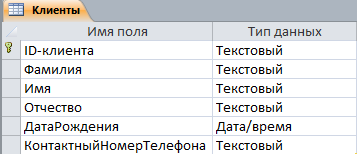 Рисунок 1 – Конструктор таблицы «Клиенты» Аналогичным способом созданы таблицы «Сотрудники» (рисунок 2), «Платья» (рисунок 3), «Перчатки» (рисунок 4), «Фата» (рисунок 5), «Аренда платьев» (рисунок 6), «Продажа платьев» (рисунок 7), «Продажа перчаток» (рисунок ), «Продажа фаты» (рисунок 9), «Продажа» (рисунок 10), «Договор аренды» (рисунок 11),  Рисунок 2 – Конструктор таблицы «Сотрудники» 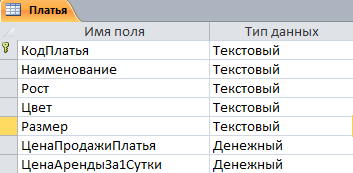 Рисунок 3 – Конструктор таблицы «Платья» 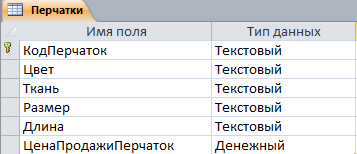 Рисунок 4 – Конструктор таблицы «Перчатки» 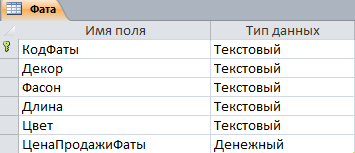 Рисунок 5 – Конструктор таблицы «Фата» 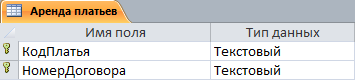 Рисунок 6 – Конструктор таблицы «Аренда платьев»  Рисунок 7 – Конструктор таблицы «Продажа платьев» 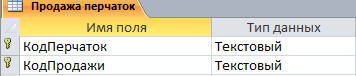 Рисунок 8 – Конструктор таблицы «Продажа перчаток» 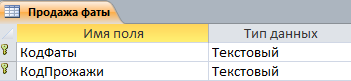 Рисунок 9 – Конструктор таблицы «Продажа фаты» 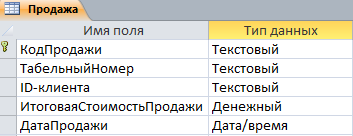 Рисунок 10 – Конструктор таблицы «Продажа» 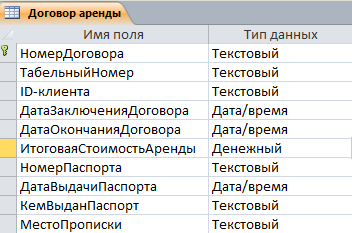 Рисунок 11 – Конструктор таблицы «Договор аренды» Для связывания таблиц в окне базы данных необходимо выбрать вкладку «Работа с базами данных» и нажать кнопку «Схема данных» на панели инструментов. В появившемся окне «Добавление таблицы», нужно выбрать закладку Таблицы и, нажимая кнопку «Добавить», разместить в окне «Схема данных» все таблицы. Требуется установить связь между таблицами «Клиенты» и «Продажа» по простому ключу ID-Клиента. Для этого в окне Схемы данных необходимо установить курсор мыши на ключевом поле ID-Клиента главной таблицы «Клиенты» и перетащить его на поле ID-Клиента подчиненной таблицы «Продажа». В открывшемся окне «Изменения связей» в строке «Тип отношения» установить «один-ко-многим». Включаем параметр «Обеспечение целостности данных». Для автоматической корректировки данных во взаимосвязанных таблицах установим «Каскадное обновление связанных полей» и «Каскадное удаление связанных записей». То же самое проделаем с таблицами «Сотрудники» и «Продажа» по первичному ключу «ТабельныйНомер», «Сотрудники» и «Договор аренды» по первичному ключу «ТабельныйНомер», «Клиенты» и «Договор аренды» по первичному ключу «ID-клиента», «Договор аренды» и «Аренда платьев» по первичному ключу «НомерДоговора», «Продажа» и «Продажа платьев» по первичному ключу «КодПродажи», «Продажа» и «Продажа перчаток» по первичному ключу «КодПродажи», «Продажа» и «Продажа фаты» по первичному ключу «КодПродажи». Требуется установить связь между таблицами «Платья» и «Аренда платьев» по составному внешнему ключу КодПлатья. Для этого в окне Схемы данных необходимо установить курсор мыши на ключевом поле КодПлатья таблицы «Платья» и перетащить его на ключевое поле КодПлатья таблицы «Аренда платьев» либо наоборот. В открывшемся окне «Изменения связей» в строке «Тип отношения» установить «один-к-одному». Включаем параметр «Обеспечение целостности данных». Для автоматической корректировки данных во взаимосвязанных таблицах установим «Каскадное обновление связанных полей» и «Каскадное удаление связанных записей». То же самое проделаем с таблицами «Платья» и «Продажа платьев» по первичным ключам «КодПлатья», «Перчатки» и «Продажа перчаток» по первичным ключам «КодПерчаток», «Фата» и «Продажа фаты» по первичным ключам «КодФаты». Полученная схема данных представлена на рисунке 12. 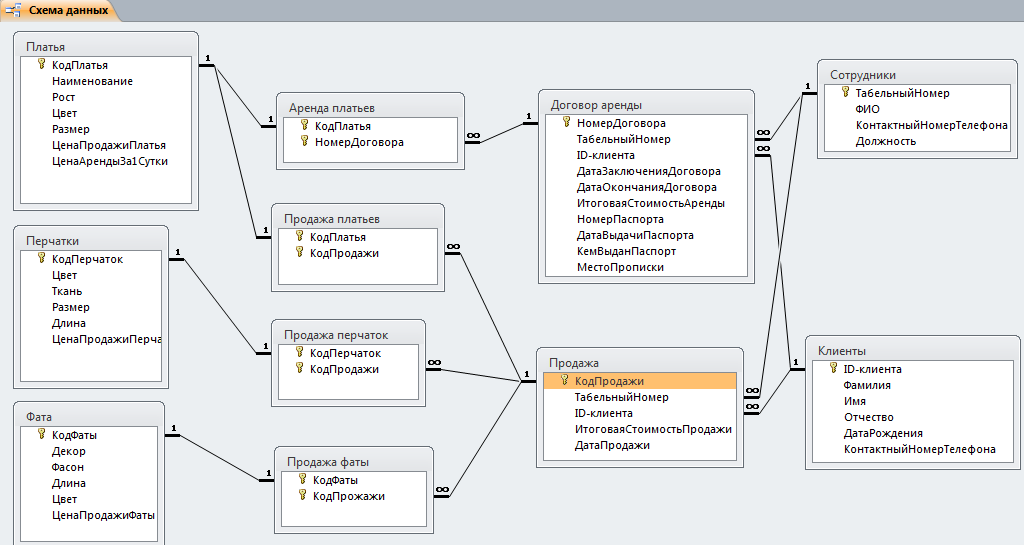 Рисунок 12 Схема данных для предметной области «Свадебный салон» Далее заполним таблицы данными. Результат заполнения таблицы «Сотрудник» представлен на рисунке 13. 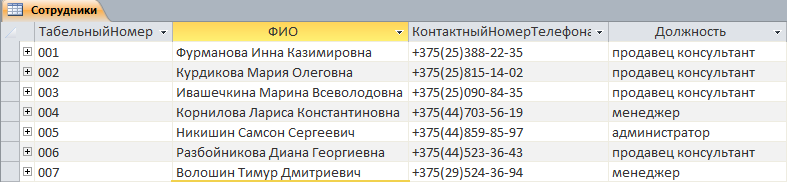 Рисунок 13 – Фрагмент таблицы «Сотрудники» Аналогичным способом заполнены таблицы «Клиенты» (рисунок 14), «Продажа» (рисунок 15), «Договор аренды» (рисунок 16), «Продажа фаты» (рисунок 17), «Продажа перчаток» (рисунок 18), «Продажа платьев» (рисунок 19), «Аренда платьев» (рисунок 20), «Фата» (рисунок 21), «Перчатки» (рисунок 22), «Платья» (рисунок 23). 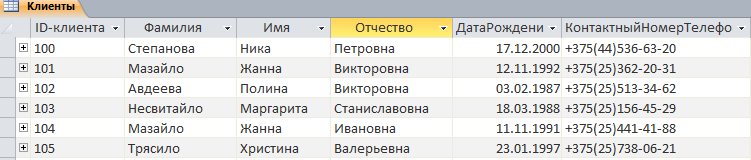 Рисунок 14 – Фрагмент таблицы «Клиенты»  Рисунок 15 – Фрагмент таблицы «Продажа»  Рисунок 16 – Фрагмент таблицы «Договор аренды» 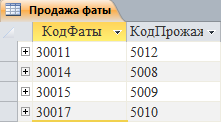 Рисунок 17 – Фрагмент таблицы «Продажа фаты» 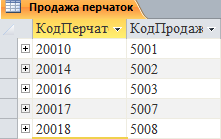 Рисунок 18 – Фрагмент таблицы «Продажа перчаток» 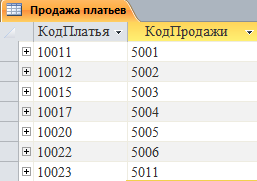 Рисунок 19 – Фрагмент таблицы «Продажа платьев» 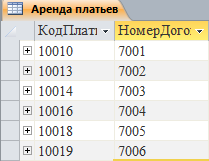 Рисунок 20 – Фрагмент таблицы «Аренда платьев» 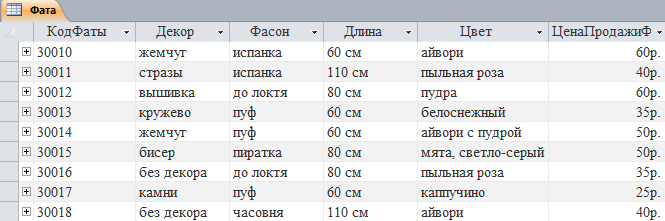 Рисунок 21 – Фрагмент таблицы «Фата» 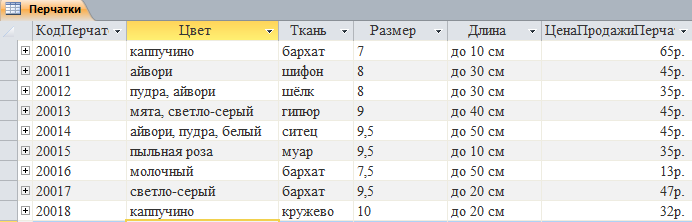 Рисунок 22 – Фрагмент таблицы «Перчатки» 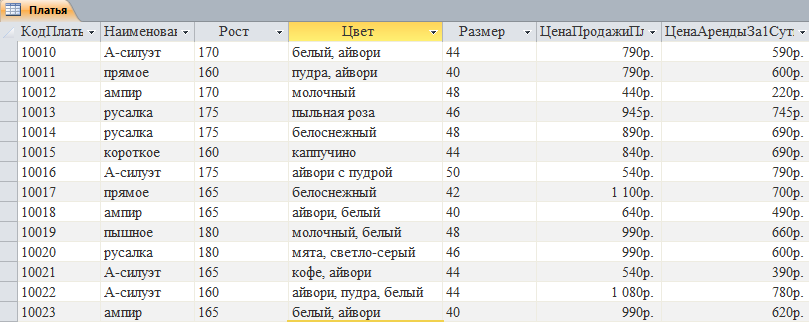 Рисунок 23 – Фрагмент таблицы «Платья» |
